微软Edge浏览器允许用户根据个人喜好调整字体颜色,以提升阅读体验和个性化设置。用户可以通过浏览器的设置菜单轻松更改字体颜色。通常,这一过程涉及进入浏览器的“设置”选项,选择“外观”或“阅读模式”设置,然后根据需要选择或自定义字体颜色。如果用户在寻找如何修改Edge浏览器字体颜色的方法,希望这篇文章能帮助用户快速找到并应用所需的设置,让浏览体验更加舒适和个性化。
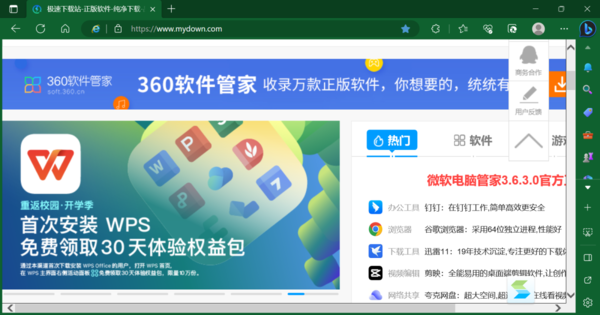
更改微软Edge浏览器字体颜色方法
根据查找到的资料以及小编的亲自使用经验来看,微软Edge浏览器并不支持更改字体颜色,目前Edge浏览器只支持更改浏览器文字的大小和字体。
那么微软Edge浏览器的字体太小去哪里调大呢。
微软Edge浏览器的字体太小如何调大
1、启动电脑端的微软Edge浏览器,点击界面右上角的【...】图标。接着,在弹出的选项中,选择【设置】选项。
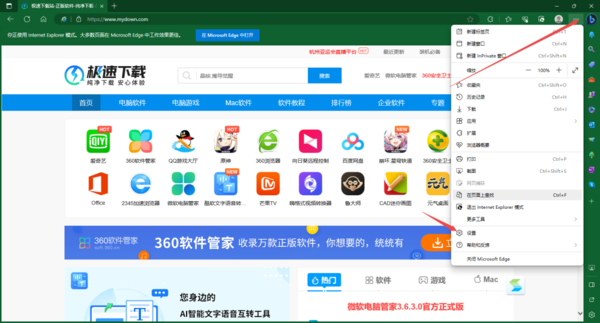
2、在左侧的列表中,点击【外观】选项。
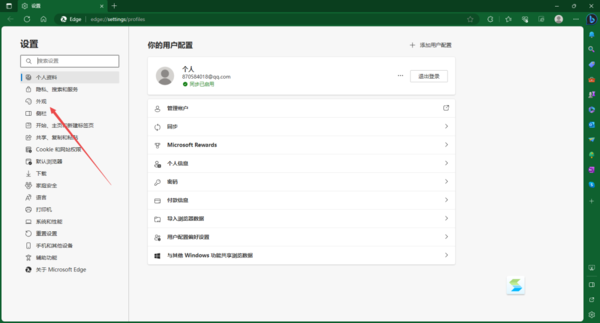
3、在右侧的外观设置界面中,滑动到页面最底部,找到【字体】设置选项中的【字体大小】选项,点击其右侧的【中(推荐)】选项右侧的下拉箭头。
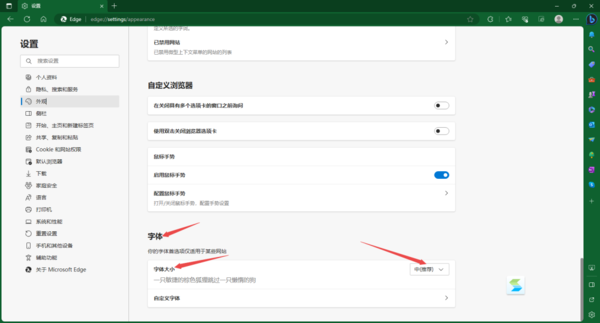
4、然后,根据自己的实际需求,来选择【大】或【很大】的字体大小选项即可。
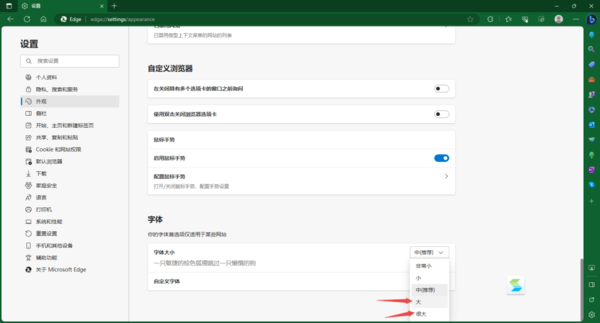
5、如果刚刚所更改的字体大小还是太小的话,点击页面中的【自定义字体】选项。
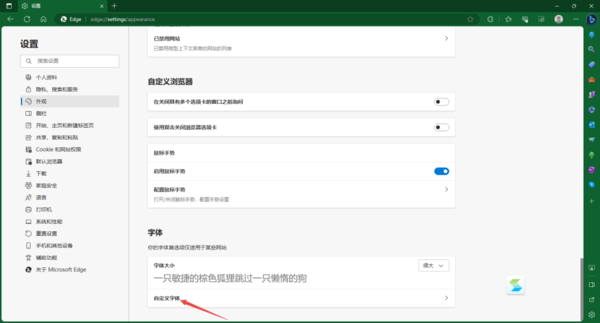
6、最后,在弹出的界面中,在【字体大小】右侧可以看到一个大小的调节进度条,按需求来进行调整即可,标准字体和其他字体的位置,大家可以看到调整后的字体大小。
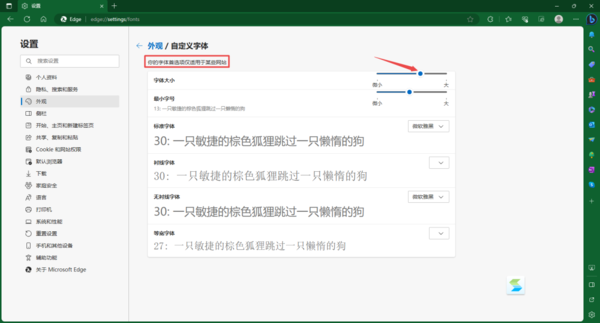
不过这里需要注意的是,这里设置的字体首选项仅适用于某些网站哦。
7、如果试过了上述的方法后,自己想要的字体大小效果还是没有得到的话,进入到电脑的【Windows设置】→【系统设置】中,最后将【缩放与布局】选项调大,即可获得整体系统字体都变大的效果了。
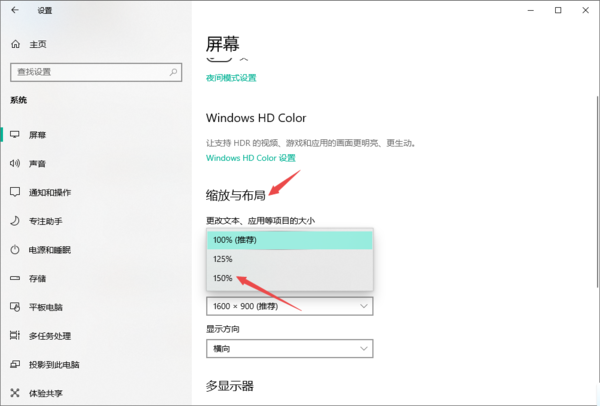
以上,就是小编为大家总结的关于微软Edge浏览器更改字体颜色以及调大字体的方法介绍了。














